Excel에서 모든 빈 워크시트를 신속하게 삭제하기
Kutools for Excel
300개 이상의 기능로 엑셀 강화
강력한 기능들
대부분의 Excel 사용자는 수십 개의 시트가 있는 통합 문서에서 모든 빈 워크시트를 삭제하려는 경우 어떻게 하면 수십 개의 시트 중에서 모든 빈 워크시트를 빠르게 삭제할 수 있을지에 대한 문제에 직면할 수 있습니다. VBA 코드를 사용하거나 수동으로 빈 시트를 삭제하는 것이 더 나을까요? Kutools for Excel의 Delete Blank Worksheets 기능을 사용하면 한 번의 클릭으로 모든 빈 워크시트(숨겨진 빈 워크시트 포함)를 신속하게 삭제할 수 있습니다.
Kutools Plus >> Worksheet >> Delete Blank Worksheets를 클릭하세요. 스크린샷 보기:

사용법:
현재 활성화된 통합 문서에 10개의 워크시트가 있고, Blank1, Blank2 및 Blank3이 서로 다른 위치에 있는 빈 워크시트라고 가정해 보겠습니다. 스크린샷 보기:

그런 다음 Kutools Plus > Worksheet > Delete Blank Worksheets를 클릭하여 Delete Blank Worksheets 도구를 적용하면 프롬프트 상자가 나타납니다. 스크린샷 보기:
 | | 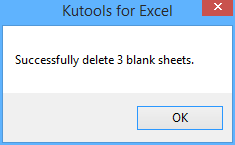 |
그리고 확인을 클릭합니다. 이제 빈 워크시트가 통합 문서에서 삭제되었습니다. 스크린샷 보기:

데모: Excel에서 모든 빈 또는 비어있는 워크시트를 신속하게 삭제하기
추천 생산성 도구
Office Tab: Microsoft Office에서 Chrome, Firefox 및 새로운 Edge 브라우저처럼 편리한 탭을 사용하세요. 탭을 통해 문서 간에 쉽게 전환할 수 있으며, 창이 복잡하게 배열되지 않습니다. 더 알아보기...
Kutools for Outlook: Kutools for Outlook은 Microsoft Outlook 2010–2024 (및 이후 버전)과 Microsoft 365에서 사용할 수 있는 100개 이상의 강력한 기능을 제공하여 이메일 관리를 단순화하고 생산성을 향상시킵니다. 더 알아보기...
Kutools for Excel
Kutools for Excel은 Excel 2010 – 2024 및 Microsoft 365에서 작업을 간소화하는 300개 이상의 고급 기능을 제공합니다. 위에 언급된 기능은 시간을 절약해주는 다양한 도구 중 하나일 뿐입니다.

